

By Gina Barrow, Last updated: October 23, 2017
"Ieri ho cancellato erroneamente alcuni importanti SMS dal mio telefono e ora non riesco a trovare un buon metodo per ripristinarli. C'è un modo che posso recuperare i messaggi di testo eliminati da Sony Smartphone?”
Anche al culmine di molti popolari servizi di messaggistica istantanea basati sul Web oggi, tuttavia, non possiamo negare il valore della messaggistica di testo perché ne abbiamo bisogno ogni singolo giorno purché tu non sia connesso a Internet o se desideri parlare con la tua famiglia e amici in un modo più personale. Secondo la chiamata, l'invio di messaggi di testo è la successiva funzione del telefono più utilizzata e per questo motivo, non possiamo evitare di eliminare accidentalmente i messaggi di testo o di perderne alcuni. Se si utilizza a Smartphone Sony e hai erroneamente cancellato il tuo SMS, questo articolo è giusto per te. In questo post, affronteremo facilmente tutte le possibili soluzioni recuperare i messaggi di testo eliminati da Sony oltre a raccomandare la migliore soluzione indipendentemente dal tipo di smartphone Sony che si sta utilizzando. Esistono anche metodi di backup e ripristino da cui puoi imparare ed essere sicuro della prossima volta che dovresti affrontare qualsiasi forma di perdita di dati. Scopri come possiamo recuperare i messaggi di testo eliminati da Sony per voi:
Parte 1. Come recuperare i messaggi di testo nei telefoni cellulari SonyParte 2. Recupera i messaggi di testo eliminati da Sony con FoneDog Toolkit - Recupero dati AndroidGuida video: come recuperare i messaggi di testo eliminati dal telefono SonyParte 3. conclusioni
Tutti i messaggi di testo negli smartphone Sony sono memorizzati nella memoria interna del telefono per impostazione predefinita. Con questo, tutti i messaggi vengono accumulati e spesso lasciati dimenticati fino a quando alcuni verranno eliminati accidentalmente. Ci sono opzioni per esportare i messaggi di testo alla scheda SIM o SD se lo si desidera, ma ovviamente un po 'troppo scomodo soprattutto se si è troppo occupati con il lavoro. Il recupero dei dati è il problema mobile numero uno di cui non tutti sono ancora a conoscenza. Piangono solo i file persi senza nemmeno cercare di trovare il modo di recuperarli. Le perdite di dati sono spesso causate da diversi scenari, fattori e ragioni. Ecco le principali cause di perdita di dati più comuni:
Sony e altri smartphone sono molto sensibili e inclini alla perdita di dati se non si prende cura dei contenuti del telefono. Ecco perché si consiglia sempre di prendere sul serio i backup, indipendentemente dalla situazione. Ricorda solo che quando hai scoperto di aver perso o eliminato i messaggi di testo, devi smettere subito di utilizzare il dispositivo. Questo per evitare la sovrascrittura dei dati nella memoria interna. Perché non tutto viene cancellato sul telefono quando cancelliamo, ma vengono piuttosto spostati in uno spazio virtuale e vengono semplicemente cancellati quando sovrascritti da dati inviati o ricevuti.
Puoi scegliere tra le seguenti opzioni di backup o esportazione:
Come utilizzare Sony PC Companion
Sony PC Companion è il partner perfetto per i dispositivi Xperia. Puoi aggiornare, riparare e fare il backup dei tuoi file usando questo software.
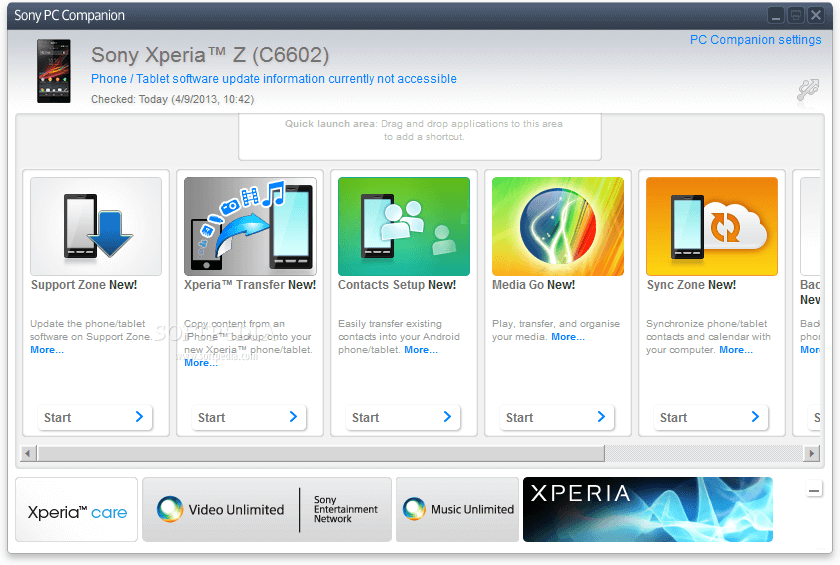
Usa Sony PC Companion
Come copiare i messaggi di testo sulla scheda SIM / SD
Attendere il completamento della copia

SD Card
Applicazione di backup e ripristino
Se possiedi un Sony Xperia Z, puoi usufruire dell'applicazione Backup & Restore per acquisire i tuoi preziosi dati. In questa app, è possibile eseguire il backup di quanto segue:
Come utilizzare software di backup di terze parti
È inoltre possibile scaricare e installare software di backup di terze parti sul computer e collegare lo smartphone Sony e consultare le relative istruzioni.
Ma c'è un programma che lo rende davvero sicuro e conveniente recuperare i messaggi di testo eliminati da Sony. FoneDog Toolkit - Recupero dati Android, il software di recupero più affidabile e affidabile che è stato votato e valutato da milioni di utenti Android in tutto il mondo.
FoneDog Toolkit - Recupero dati Android offre un programma di recupero semplice e facile da usare che può essere utilizzato per recuperare vari file come messaggi di testo, contatti, Registro chiamate, Messaggi WhatsApp, fotografie, e altro ancora. Oggi è stato il software più affidabile sul mercato perché molti utenti Android lo trovano conveniente anche per chi non ha esperienza tecnica. Questo programma può recuperare i messaggi di testo eliminati da Sony anche senza alcun backup! Ecco le principali funzionalità di FoneDog Toolkit - Recupero dati Android:
Per imparare meglio come FoneDog Toolkit - Android Data Recovery funziona davvero sul recupero dei messaggi, controlla questi passaggi di seguito:
Questi passaggi sono per computer Windows ma il processo è molto simile anche agli utenti Mac. Innanzitutto, è necessario scaricare e installare il programma FoneDog Toolkit - Recupero dati Android e quindi collegare il dispositivo Sony tramite un cavo USB. È necessario attendere fino a quando non viene stabilita la connessione. Se è la prima volta che si collega il dispositivo al computer, verrà richiesto di installare i driver necessari prima di poter procedere. È necessario disporre di una durata sufficiente della batteria per supportare l'intero ripristino ed evitare di utilizzare il ricevitore oltre ai passaggi consigliati.

Collega il telefono Sony al computer - Step1
Il debug USB serve solo a collegare lo smartphone al computer senza alcun altro processo previsto e non verrà fatto alcun danno. Il debug USB può essere attivato a seconda della versione Android su cui è in esecuzione il telefono Sony.
Per l'ultimo Android in esecuzione su 4.2 e versioni successive:
Tocca OK sullo schermo del computer per continuare il recupero.

Consenti debug USB - Step2
Nella schermata successiva, ti verrà chiesto di scegliere i file che devi recuperare. In questo caso, è possibile selezionare la casella per SMS o messaggi di testo e quindi fare clic su AVANTI procedere.

Scegli i tipi di file da recuperare - Step3
La scansione potrebbe richiedere alcuni minuti a seconda della quantità totale di messaggi di testo recuperati dalla memoria interna del dispositivo. Questo passaggio determina anche se i messaggi di testo sono stati sovrascritti o meno. Quando la scansione si interrompe, ora puoi vedere la visualizzazione di tutte le categorie di file sul lato sinistro dello schermo mentre puoi visualizzare in anteprima ogni elemento sul pannello laterale destro. Vai a Contatti e Messaggi e fai clic sulla categoria Messaggi in modo da poter esplorare e recuperare i messaggi di testo eliminati da Sony. Da qui è ora possibile impostare la cartella di destinazione dei file recuperati sul computer. Ora puoi recuperare tutti i messaggi di testo oppure puoi selezionare in modo selettivo solo i messaggi di cui hai bisogno. Puoi restringere la ricerca attivando "Visualizza solo gli articoli eliminati”. Clicca il 'Recuperare"nella parte inferiore dello schermo una volta terminato.
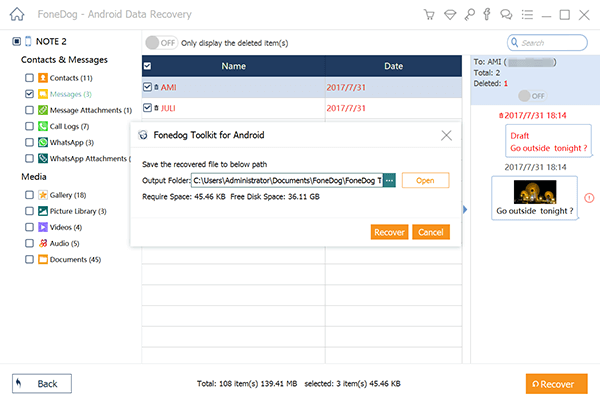
Recupera i messaggi da Sony - Step4
Hai appena recuperato i messaggi di testo eliminati da Sony in soli semplici passaggi di 4; non c'è bisogno di chiamare un esperto per farlo per te. L'intero processo si basa su un metodo di click-through in modo che tutti possano utilizzare questo programma senza esitazioni e problemi.
Gli smartphone Sony sono davvero duri e competitivi nel mondo digitale, non c'è dubbio. Anche la concorrenza nel recupero dei dati sta diventando sempre più stretta in quanto vi sono molti programmi emergenti sul mercato. Se sei intrappolato nella rete di perdita di dati, in particolare SMS, puoi farlo recuperare i messaggi di testo eliminati da Sony facilmente e in nessun tempo particolare utilizzando solo FoneDog Toolkit - Recupero dati Android. Questo è il partner Android perfetto nel recupero dei dati. Scarica la prova gratuita oggi!
Scrivi un Commento
Commento
Android de Recuperación de Datos
Ripristina i file cancellati dai telefoni o tablet Android.
Scarica Gratis Scarica GratisArticoli Popolari
/
INTERESSANTENOIOSO
/
SEMPLICEDIFFICILE
Grazie! Ecco le tue scelte:
Excellent
Rating: 4.7 / 5 (Basato su 105 rating)